爱奇艺是现在许多人都喜欢用的一款视频APP,用起来也非常方便。而每个人都有自己的个性化要求,每天看着原版的界面也会腻。现在让小编来教大家一下怎么更换爱奇艺APP的主题皮肤吧。
具体操作如下
1、我们打开爱奇艺APP找到“我的”
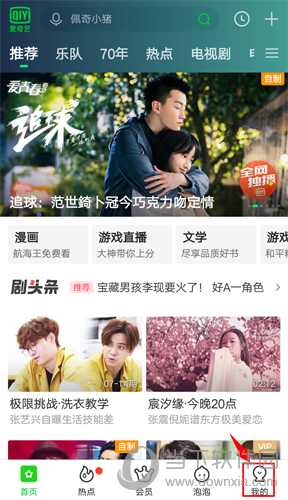
2、进入“我的”点击“主题皮肤”
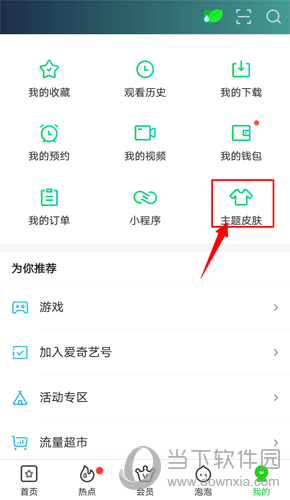
3、进入“我的皮肤”选择自己喜欢的主题皮肤
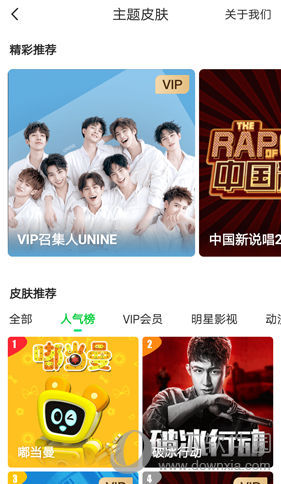
4、点击图片之后选择“立即使用”
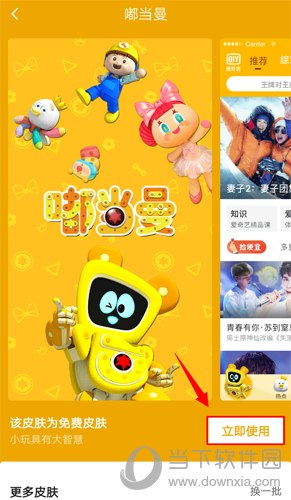
5、在短暂的加载之后,我们就完成了主题皮肤的更换
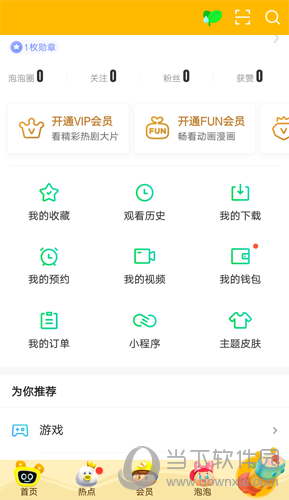
好了,小编现在介绍完该如何更换主题皮肤来让你的APP更好看了,是不是很简单呢?多换换皮肤可以让自己的心情变得更好哦。